APP MYSOLMATE
Hemos desarrollado la aplicación MySolMate para que puedas ver y controlar la actividad de SolMate en directo, en cualquier momento y desde cualquier lugar. La aplicación te permite ajustar y configurar SolMate totalmente según tus necesidades y preferencias. Por ejemplo, te muestra cuánta electricidad están produciendo actualmente tus paneles, cuánta energía solar se está suministrando actualmente a tu hogar o te permite establecer un nivel mínimo para el sistema de almacenamiento.
¿Y lo mejor de todo? La aplicación es muy rápida y fácil de configurar. Descubre en detalle qué más puedes hacer con la aplicación aquí:

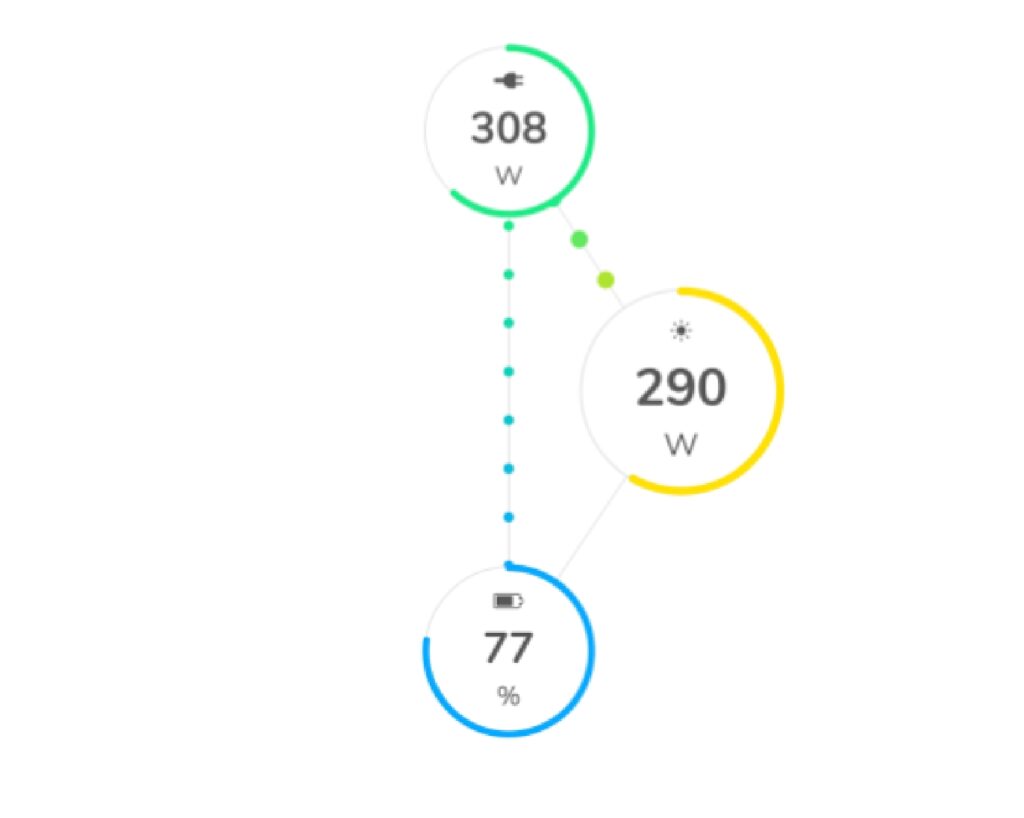
En FLUJO DE ENERGÍA puedes ver cuánta electricidad están produciendo actualmente tus paneles, cuán cargada está tu batería y también cuánta energía está suministrando actualmente tu SolMate al hogar. Puedes cambiar la disposición de los tres circuitos de datos seleccionándolos. La dirección del flujo también se muestra en una animación.
En la sección Rendimiento, puedes ver la evolución histórica de tus datos de rendimiento. Puedes ver en detalle la generación, el estado de carga o la alimentación durante un periodo de tiempo de su elección, o visualizar las curvas de rendimiento en el diagrama una encima de otra. En el símbolo del calendario situado debajo de la visualización del rendimiento, puedes seleccionar el periodo de tiempo exacto en el que deseas ver el rendimiento de tu SolMate.
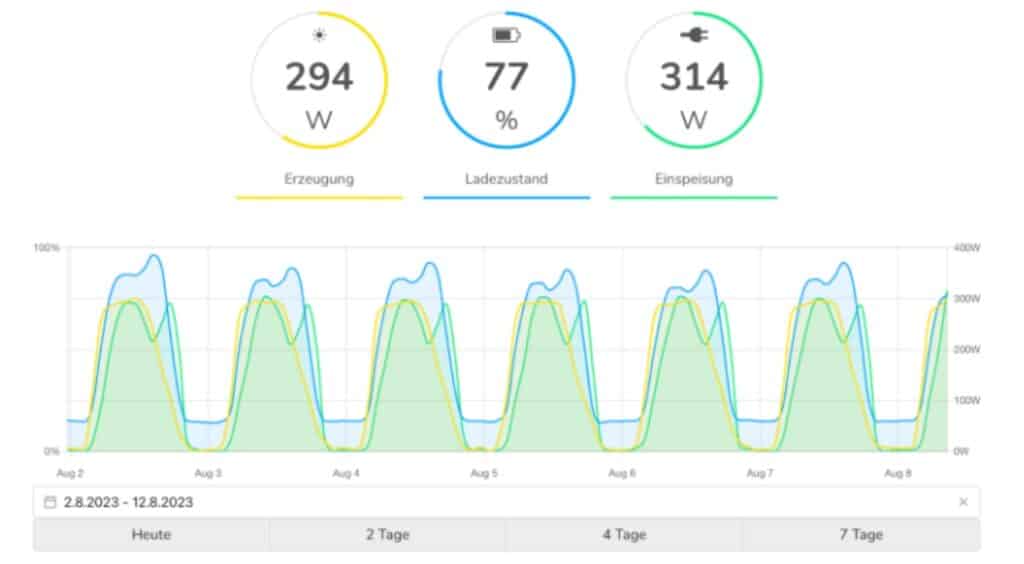
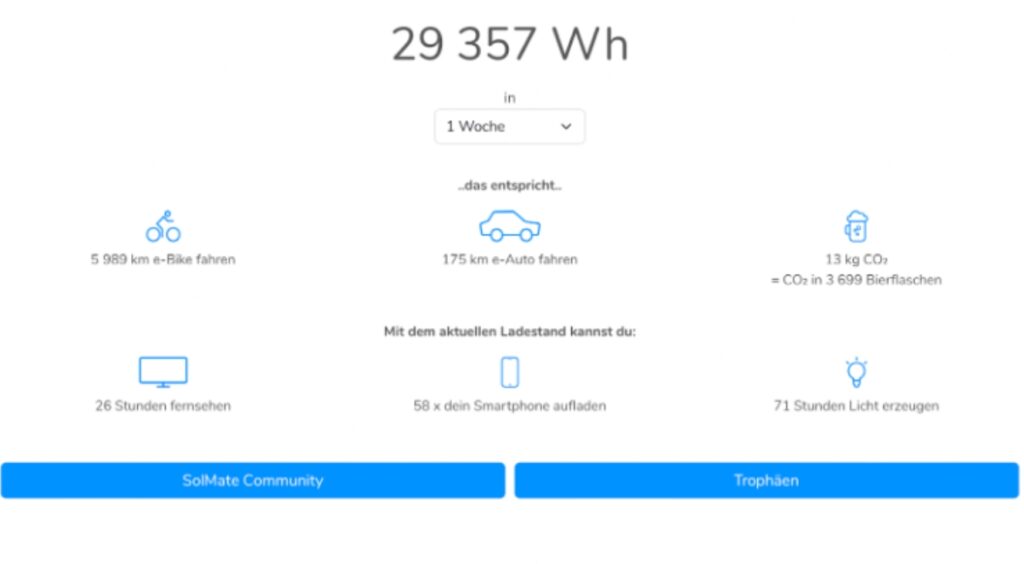
La sección Hitos te ofrece una imagen de lo que tu SolMate ya ha conseguido y visualiza los vatios hora producidos mediante ejemplos, como cuántos kilómetros podría recorrer en una bicicleta eléctrica con la electricidad generada.
En Comunidad SolMate encontrarás la producción total de energía de todos los SolMates conectados a Internet y en la vista Trofeos podrás ver cuántas cargas completas has conseguido ya con tu sistema de almacenamiento.
Puedes configurar SolMate según tus necesidades en los Ajustes. Aquí puedes darle un nombre a tu dispositivo y especificar tu lugar de residencia. Puedes especificar el nivel de carga mínimo para tu almacenamiento de energía y la cantidad máxima de electricidad que SolMate debe inyectar a la red en la sección Gestión energética. Si tienes varios SolMates, también puedes añadirlos en la subsección App.
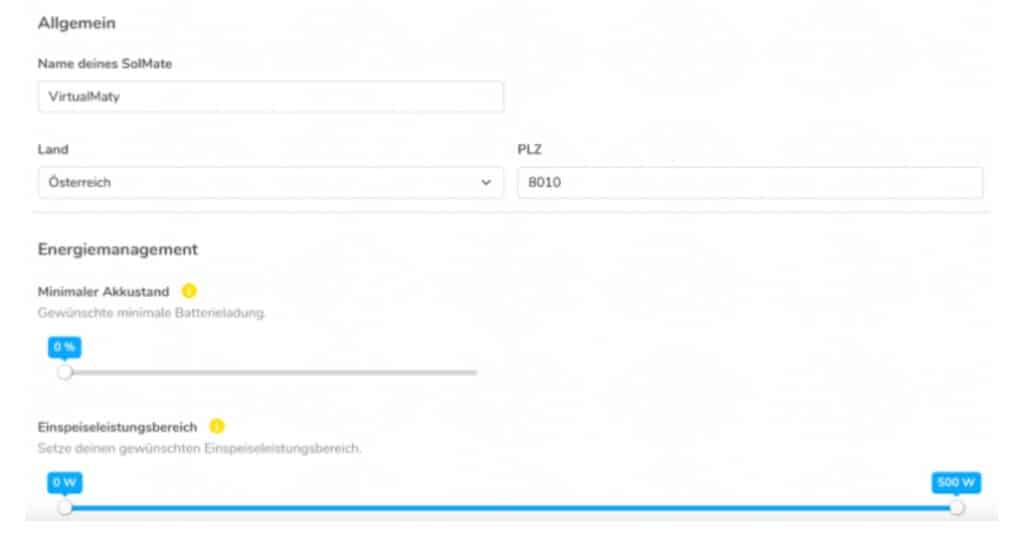
INSTALACIÓN DE LA APP MYSOLMATE

La App MySolmate
¡Descarga la App MySolMate para que tú también puedas disfrutar de las numerosas ventajas y funciones! Podrás encontrarla en Google Play Store, App Store o utiliza la aplicación web en mysolmate.eet.energy.
Puedes descargar la aplicación MySolmate App en las App Stores más populares. Si no tienes un smartphone, puedes abrir nuestra aplicación web en tu navegador.
-
Conectar la App SolMate
Abre la aplicación y conecta tu dispositivo (por ejemplo, teléfono móvil, tableta u ordenador portátil) a la Wi-Fi de SolMate.
A continuación, conecta SolMate a tu propia WLAN.
-
Registrar SolMate
Registra SolMate en la aplicación y configúralo como desees.
-
Onboarding de SolMate
Primero selecciona SolMate Onboarding en la página de inicio. Si cumples con los requisitos, haz clic en Continuar y busca la WLAN configurada por SolMate con el nombre SolMate [+número de serie].
-
Configuración SolMate
La aplicación te guiará a través de un proceso de configuración en el que primero debes conectar SolMate a tu propia Wi-Fi para que esté en línea. Tu Wi-Fi debe estar protegido con una contraseña (cifrado WPA2). Además, el router no debe estar a más de 10 metros de distancia de tu SolMate. Una vez que SolMate se haya conectado correctamente a Internet, podrás ver su estado actual en cualquier momento y lugar en tu smartphone, tableta o PC y realizar cualquier cambio en la configuración del dispositivo.
-
Video del Onboarding
Si tienes algún problema o duda durante la instalación, puedes ver el vídeo de Onboarding en la página de Instalación. Si necesitas más información, ponte en contacto con nosotros a través de hola@eet-solar.es y estaremos encantados/as de ayudarte.
-
Fallo WLAN
El Onboarding el posterior registro de SolMate sólo tienen que realizarse una vez, y no se te desconectará si falla tu Wi-Fi. Sin embargo, si tu WLAN falla, SolMate estará fuera de la red y ya no podrás ver los datos en directo hasta que vuelvas a tener una conexión a Internet activa. El hecho de que SolMate esté desconectado no significa que no funcione.
-
¿No hay WLAN disponible?
Si no dispones de una conexión WLAN propia, por ejemplo, porque estás utilizando el sistema en un refugio de montaña, también puedes utilizar SolMate en modo isla. Para ello, debes marcar siempre en la red Wi-Fi configurada por SolMate con el nombre SolMate [+número de serie]. Para ello, coge tu smartphone o PC/portátil y selecciona la WLAN SolMate. A continuación, introduce la contraseña que encontrarás en la tapa magnética de la parte posterior. Una vez conectado a la WLAN SolMate, abre cualquier navegador web (por ejemplo, Mozilla Firefox, Google Chrome o Safari) e introduce 192.168.4.1 en la barra de direcciones. Si lo has hecho e introducido todo correctamente, se abrirá una interfaz web en la que podrás ver y configurar el estado actual de SolMate. En cualquier caso, te recomendamos que conectes SolMate a Internet -si es posible- y lo hagas funcionar en modo de red. Sólo así el sistema podrá recibir en el futuro actualizaciones de software y posibles optimizaciones por nuestra parte.

